Wi-Fi接続のWindowsでIPアドレスを固定する”正しい”やり方
2025/03/20
ノートパソコンなどの持ち運んで使うWindows10でプライベートIPアドレスを固定したい時は、アダプターの設定ではなく「設定」アプリから設定する必要があります。
Windows10の設定には知っている人ほど嵌まりがちな罠があるので、設定方法を解説します。
スポンサーリンク
Windows10のIP固定設定
Windows10では設定アプリからもプライベートIPアドレスの固定設定ができます。これは従来からある「アダプターの設定」とは別物で、挙動も異なります。
具体的に言えば、昔からある「アダプターの設定」でIPを固定するとWi-Fiの接続先が変わってもIPの設定が変わらず接続できなくなってしまいますが、Windows10の設定アプリでは接続先ごとに異なるIPの設定ができます。
これは特定のアクセスポイントに接続する時だけ固定のプライベートIPアドレスを使用する必要がある場合に役立ちます。
例えば、家ではDHCPで使っていて、職場ではイントラサーバーにアクセスするためにプライベートIPアドレスやDNSを手動で設定している、みたいな時が相当します。(ノートPCの持ち込みが禁止されてる社も多いですが、これはあくまで例の1つという事で……)
設定方法
念のため設定画面への入り方から解説しておきます。
画面左下のWindowsマークをクリックするか、キーボードのWindowsキー(田のマーク)を押してスタートメニューを開きます。その中にある設定(歯車のマーク)をクリックしましょう。
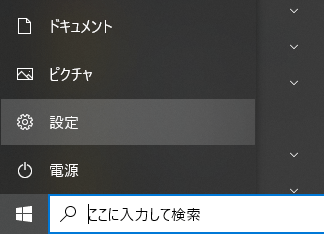
ネットワークとインターネットをクリックするとネットワークの設定画面が表示されます。
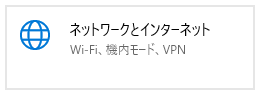
接続先が表示されるのでプロパティを選びましょう。
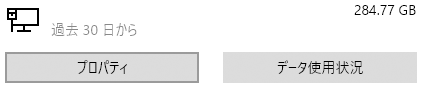
下の方へスクロールするとIP設定やプロパティがあります。
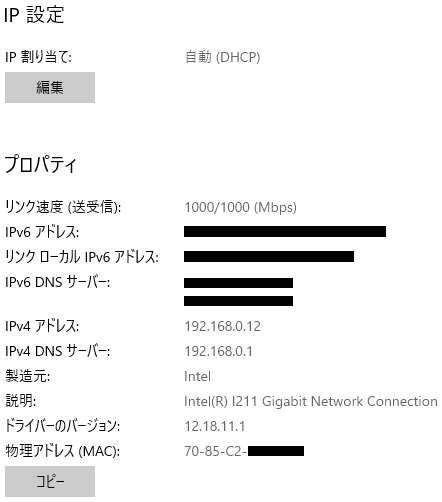
ひとまずここまでたどり着きましょう。
必要な情報をメモする
プロパティに記載されているIPv4 アドレスとIPv4 DNS サーバーの数値をメモしておきましょう。
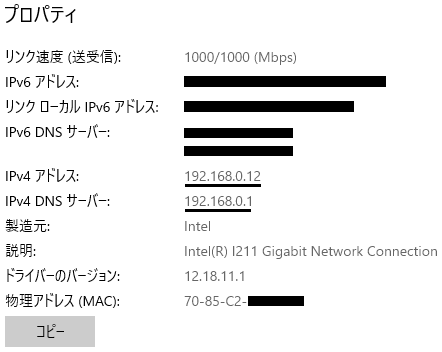
IPv6が必要であればIPv6 アドレスとIPv6 DNS サーバーの情報もメモしておきましょう。
固定する
IP設定の編集ボタンを押しましょう。
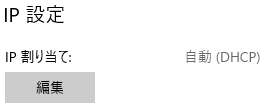
自動 (DHCP)となっている所を手動に変更します。
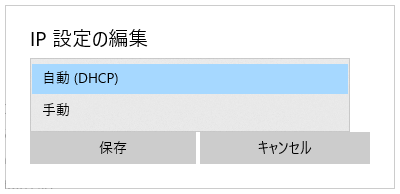
IPv4をオンに切り替えて、必要な値を設定します。
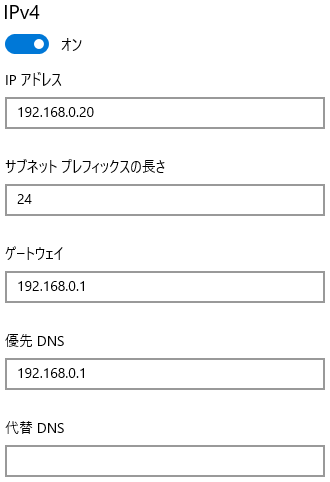
設定する値は次の通り。(多くの一般家庭向けルーターでの例なので、会社や学校などでは値が違う可能性あり)
IPアドレス: 固定したいアドレス。さきほどメモしておいたIPv4 アドレスの192.168.xまでは同じ値を使用。
192.168.x.yのyは2~254の範囲で自由に設定できる。
サブネットプレフィックスの長さ: サブネットマスクなどと呼ばれているものと同じ。ただし255...の形式ではなくCIDRと呼ばれる形式を使う必要がある。
192.168..で始まるアドレス(255.255.255.0)の場合は24です。
ゲートウェイ: 大抵の場合はルーターのアドレスです。192.168.x.1であることが多い。
優先DNS: さきほどメモしておいたIPv4 DNS サーバーの値を入力しましょう。
代替DNS: 空でも問題なし、意味の分かる人用
IPv6も同様ですが、必要な値の確認がやや難しいのでここでは解説しません。
オフにしておくと自動で設定されます。(IPv6の場合はオフでも値が変わらないことが多いのでそもそも固定の必要がない)
設定できたら忘れずに保存しましょう。
![]()
躓きポイント
知っている人ほど陥りやすい躓きポイント、ここは読まなくても目的は達成できるので時間のある人だけどうぞ。
従来までのやり方との違い
今回の方法は「Windows IP 固定」とかの単語で解説を調べるとよく出てくる方法との違いがあります。
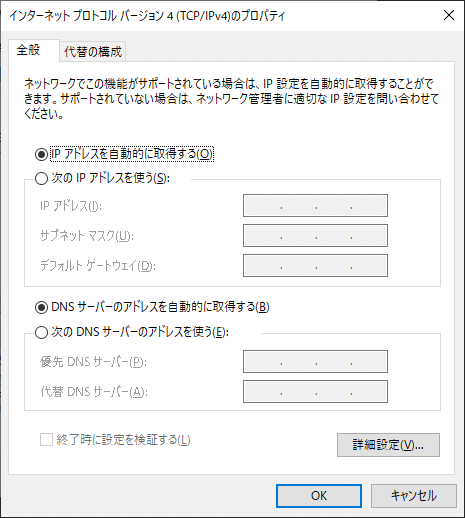
Windows10の設定でも、コントロールパネルでも、この設定画面へ行くためのボタンは「アダプターの設定を変更する」という趣旨の説明がされています。

これがちょっとしたヒントで、従来までのやり方はアダプター(NIC)に対する設定になります。
アダプターに対して直接設定しているため、Wi-Fiの接続先が変化しても設定が変わらない。
一方で今回紹介した方法は接続先に対する設定なので、接続先ごとに異なる設定を適用することが可能……というわけです。
どちらの方が新しい/古い、良い/悪いとかではなく、設定を適用する対象が異なるわけです。
サブネットの指定がCIDRに変更
従来方式との大きな違いはサブネットの指定です。
従来までは255.255.255.0とかを指定していましたが、Windows10の設定ではCIDRを使います。
192.168.1.1/24とかの24ですね。これに気付かずに255.255.255.0を設定しようとすると「IP 設定を保存できません」の表示に苦しめられることになります。
これは従来式のやり方に慣れ親しんだ人ほどハマるポイント。
自分自身、最初はCIDRだと気付かずにひたすら255.255.255.0を試していた。3文字までしか保存できない事に気付いて「あ?3文字?もしかして……」と察するまでは設定アプリのバグだと思っていました。
(人間は詳しければ詳しいほど、「自分のやり方は正しいはずだ」の思い込みに嵌って間違いに気付きづらくなってしまいます)